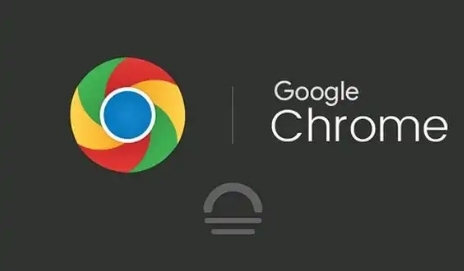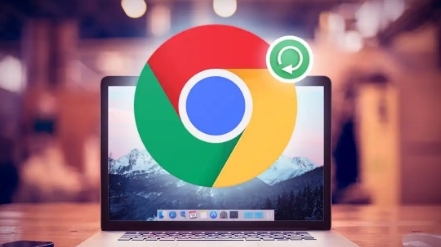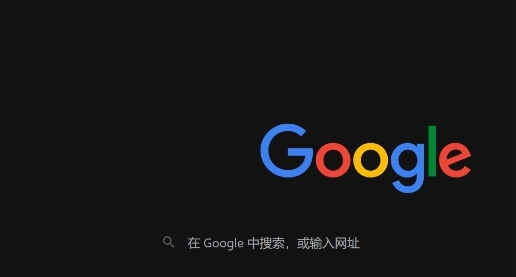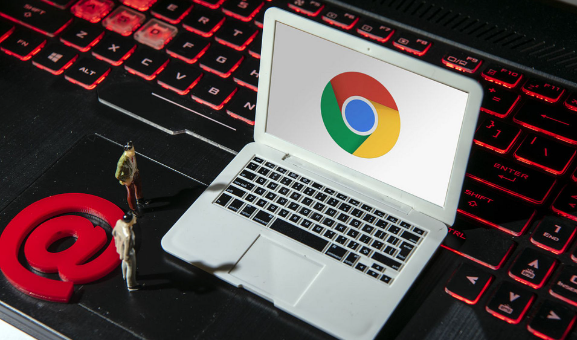当前位置:
首页 >
Google浏览器下载后出现乱码界面的处理办法
Google浏览器下载后出现乱码界面的处理办法
时间:2025-07-18
来源:谷歌浏览器官网
详情介绍

1. 检查编码设置:在浏览器右上角点击菜单图标,选择“更多工具”,然后点击“编码”。在弹出的编码菜单中,选择正确的编码方式,如UTF-8或GBK等。若不确定,可尝试不同的编码方式,查看乱码是否消失。
2. 查看网页源码编码:打开谷歌浏览器后,点击键盘【F12】打开控制台【Console】,输入【document.charset】查看编码方式。然后在【Elements】中再次查看网页源码编码方式,看是否同步,若不同步则修改浏览器编码。
3. 安装字体编码插件:由于新版本谷歌浏览器去掉了设置编码功能,可安装插件来支持修改编码格式。将插件下载后加入到扩展程序中,右键即可看到Set Character Encoding选项,选择“UTF-8”,即可解决查看源码中文乱码的问题。
4. 清除缓存:有时候缓存中存放的东西会引发乱码问题,可尝试清除缓存来解决。在浏览器右上角点击菜单图标,选择“更多工具”,然后点击“清除浏览数据”,在弹出的窗口中选择清除缓存的数据。
5. 禁用自动检测编码:在谷歌浏览器设置中,找到“高级设置”-“编码”,禁用“自动检测编码”选项。
6. 添加字体:如果遇到字体缺失的情况,可在谷歌浏览器的设置中添加相应的字体。
继续阅读